PS制作星星闪动的动态效果
发布时间:2017-01-03 来源:查字典编辑
摘要:这篇教程是向查字典教程网的朋友介绍PS制作星星闪动的动态效果方法,教程制作出来的效果非常漂亮,难度不是很大,来看看吧!方法/步骤新建一个名为...
这篇教程是向查字典教程网的朋友介绍PS制作星星闪动的动态效果方法,教程制作出来的效果非常漂亮,难度不是很大,来看看吧!
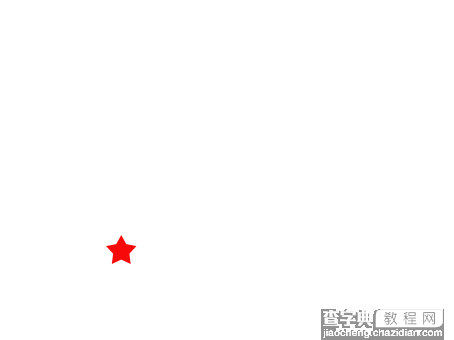
方法/步骤
新建一个名为星星闪动的效果的文档点击确定。

确定完以后出来一个白色画布。
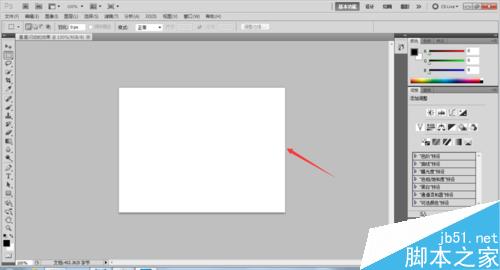
新建一个图层,
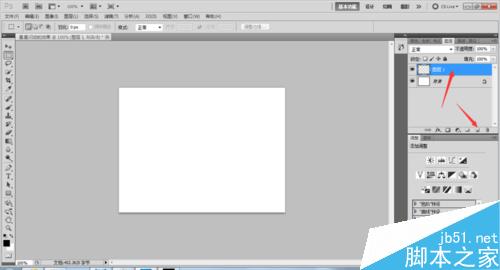
选择自定义形状工具里面的星星图案,在图层一上面绘制一个星星,如图所示。
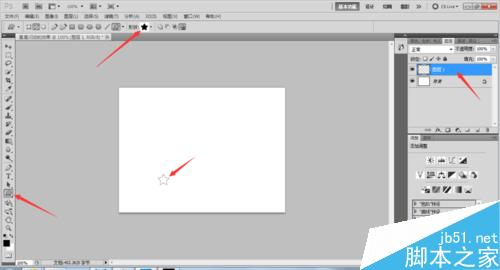
绘制完以后,Ctrl+enter变换成选区,
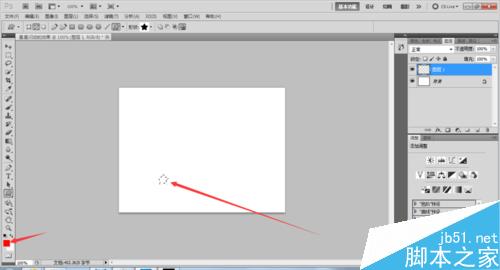
变换成选区以后填充为红色。
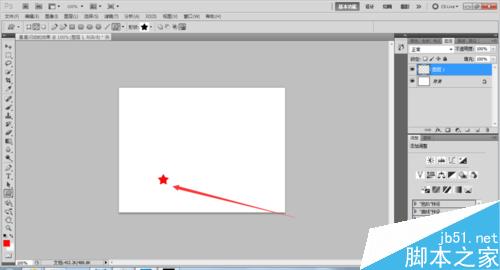
接着复制几个图层一的副本,并且移动每个图层星星的位置。如图所示。
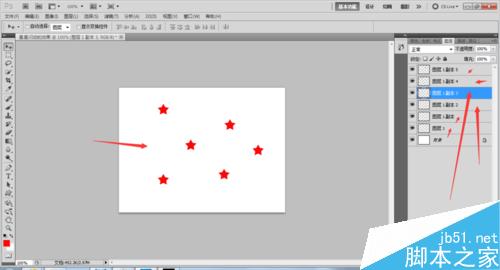
点击窗口——动画命令,调出动画帧。这时候只有图层一的星星是亮着眼睛的,其他图层的星星必须闭上眼睛,如图所示
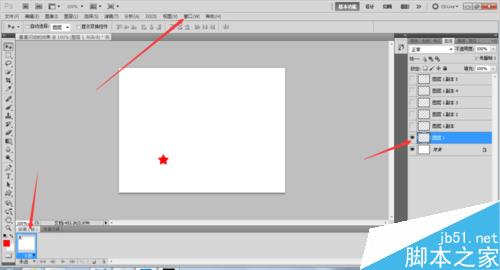
复制一个动画帧,第二个图层星星的眼睛是亮着的其他的都是闭着的,如图所示
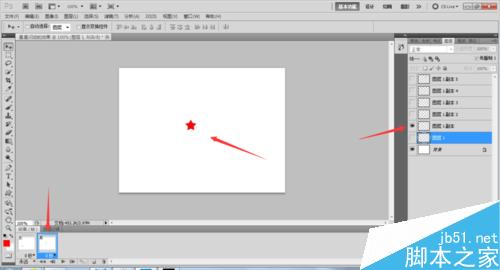
以此类推,其他星星的图层是一样的操作,做好了以后就是给动画帧设置时间,我在这里设置的是0.5秒。
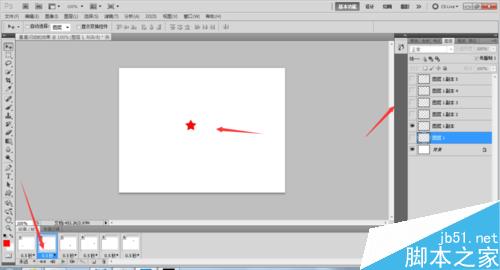
设置好以后,文件——存储为Web和设备所用格式,点击保存,如图所示。
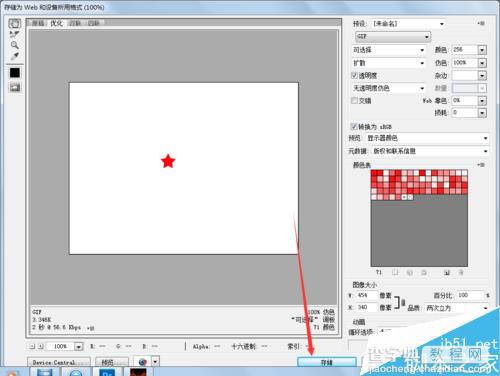
点击保存到桌面,如图所示。
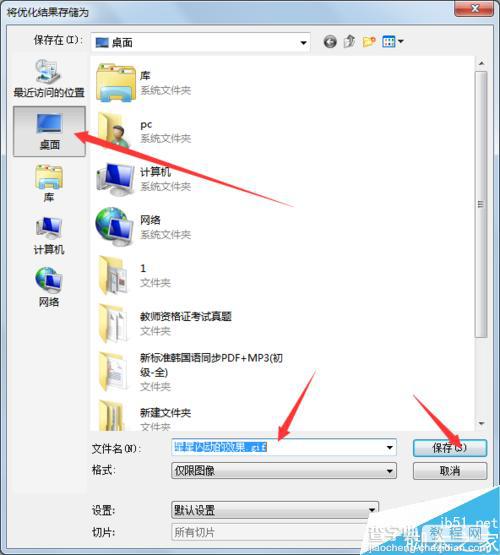
点击完保存出来的对话框点击确定就可以了。
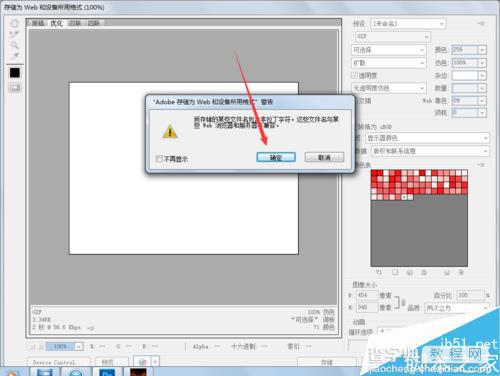
最后在桌面上给大家看一下。这样就完成了。

以上就是PS制作星星闪动的动态效果方法介绍,操作很简单的,大家学会了吗?希望能对大家有所帮助!


